Daten filtern
Beim Filtern von Daten werden nur diejenigen Datensätze angezeigt, die
bestimmte Bedingungen erfüllen. Voraussetzung ist, dass die Daten in einem
zusammenhängenden Bereich (Datenbanktabelle, Liste) vorliegen.
Sie finden die Filterfunktionen im Menü Daten - Filter.
AutoFilter
Beim AutoFilter werden die Daten nach ausgewählten Kriterien gefiltert. Zeilen, die nicht den Kriterien entsprechen, werden ausgeblendet (Zeilennummer werden dann blau dargestellt).
Es kann für jede Spalte ein Zellinhalt als Suchkriterium
ausgewählt werden. Die Suchkriterien können auch benutzerdefiniert angegeben
werden (mit UND-/ODER-Bedingungen bzw. über
![]() Vergleichsoperatoren). Für komplexere
Suchkriterien gibt es den Spezialfilter.
Vergleichsoperatoren). Für komplexere
Suchkriterien gibt es den Spezialfilter.
![]() Zum Aufrufen des AutoFilters stellen Sie den Cursor einfach in eine Zelle Ihrer
Datentabelle.
Zum Aufrufen des AutoFilters stellen Sie den Cursor einfach in eine Zelle Ihrer
Datentabelle.
Bei Bedarf können Sie auch die entsprechenden Zellen vor dem Aufruf des AutoFilters markieren.
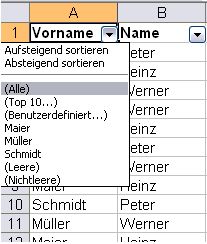
Nach Aufruf des AutoFilters erscheint an jeder Zelle der ersten (oder markierten) Zeile ein Filter-Symbol (Auswahlmenü). Hier können Sie ein Suchkriterium wählen (z. B. Schmidt) oder sich - falls vorhanden - "Leere" bzw. "Nichtleere" Zellen anzeigen lassen sowie unter "Benutzerdefiniert" weitere Kriterien angeben.
Über die Auswahl "Alle" können Sie anschließend die gesamten Daten wieder einblenden.
Zusätzlich können Sie über die Auswahl auch aufsteigend oder absteigend sortieren.
Über das Symbol ![]() können Sie für gefilterte Zahlen in einer Spalte schnell die Summe berechnen.
Für die Ermittlung des Ergebnisses wird dann die Funktion TEILERGEBNIS verwendet.
können Sie für gefilterte Zahlen in einer Spalte schnell die Summe berechnen.
Für die Ermittlung des Ergebnisses wird dann die Funktion TEILERGEBNIS verwendet.
![]() Wenn Sie über mehrere Spalten gefiltert haben, können Sie
über das Menü Daten - Filter - Alle anzeigen alle
Daten schnell wieder einblenden.
Wenn Sie über mehrere Spalten gefiltert haben, können Sie
über das Menü Daten - Filter - Alle anzeigen alle
Daten schnell wieder einblenden.
Der AutoFilter wird wieder über das Menü Daten - Filter - AutoFilter ausgeschaltet.
Spezialfilter
Für komplexere Suchkriterien wird der Spezialfilter eingesetzt. Dabei kann die Liste an gleicher Stelle gefiltert oder an eine anderen Stelle kopiert werden (siehe weiter unten). Beim Filtern an gleicher Stelle werden - wie beim AutoFilter - die Datensätze, die nicht den Bedingungen entsprechen, ausgeblendet.
Für die Suchkriterien werden beim Spezialfilter - am besten oberhalb der zu filternden Tabelle - entsprechende Angaben (Spaltenüberschriften und Filterkriterien) gemacht.
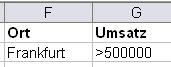 Beispiel für UND-Filter:
Beispiel für UND-Filter:
Alle Personen, die aus Frankfurt stammen UND deren Umsatz mehr als 500.000
beträgt, werden angezeigt (Kriterienbereich: F1:G2).
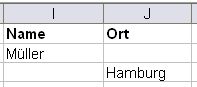 Beispiel
für ODER-Filter:
Beispiel
für ODER-Filter:
Alle Personen, die Müller heißen ODER die aus Hamburg kommen, werden angezeigt
(Kriterienbereich: I1:J3).
Daten an eine andere Stelle kopieren
Sollen die Daten auf ein anderes Tabellenblatt kopiert werden, gehen Sie wie
folgt vor:
Wechseln Sie auf das Tabellenblatt, auf das die Daten kopiert werden sollen und
rufen Sie von dort das Menü Daten - Filter -
Spezialfilter... auf. Machen Sie die entsprechenden Angaben. Ohne diese
Vorgehensweise kommt es zu der Fehlermeldung "Nur gefilterte Daten können in das
aktive Tabellenblatt kopiert werden".
Duplikate ausfiltern
Der Spezialfilter kann auch zum Ausfiltern von Duplikaten genutzt werden. Im folgenden Beispiel wurde der Bereich A1:A15 markiert und dann im Menü Daten - Filter aufgerufen. Als Kriterienbereich wurde A1 ("Ort") angegeben. Als Ergebnis bekommt man eine Liste, die jeden Ort genau einmal enthält.
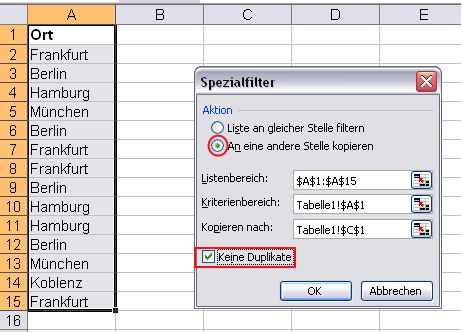
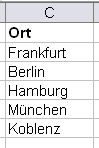
![]() Es
können auch die Platzhalterzeichen ? (für ein beliebiges Zeichen) und
* (für mehrere beliebige Zeichen) genutzt werden.
Es
können auch die Platzhalterzeichen ? (für ein beliebiges Zeichen) und
* (für mehrere beliebige Zeichen) genutzt werden.
[ nach oben ]
Tab-Tipps 2000 - 2017 | Impressum
